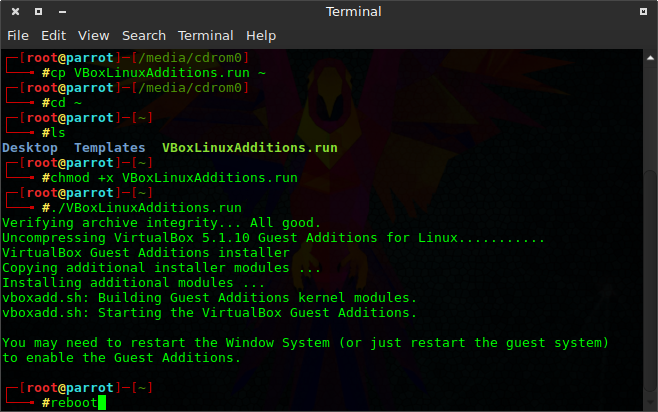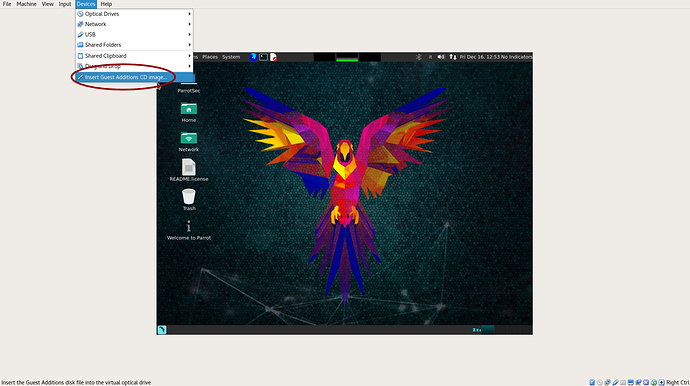##简介
增强工具包应用于已安装操作系统的虚拟机中,包含设备驱动程序和增强适用性的系统应用程序
##虚拟机增强工具包的特性
- 鼠标一体化
主机快捷键不再仅仅是为了将鼠标从客户操作系统中“解救”出来
- 资源共享
实现主机与“鹦鹉”之间的资源共享
- 更好的图形支持
尽管虚拟机倾力为用户提供的虚拟图形卡包含此基本特性,但安装了增强包的视频驱动器会带给您无与伦比的图形体验(通常用于调整监视器分辨率)
- 无痕窗口
此功能可使位于虚拟机桌面的个人窗口同步到主机桌面上
- 与主机的交互通道
增强包可操控客户执行所谓的“客户机属性”提供主客机间的数据交换,对使用客户机尤有帮助
- 时间同步
将主机的数据与时间同步至“鹦鹉”
*
共享剪贴板
实现主机与“鹦鹉”间的剪贴板共享
增强包的安装 分步阅读
方法一(最简)
1.在软件库中用
sudo apt-get update
打开一个终端并更新安装包列表
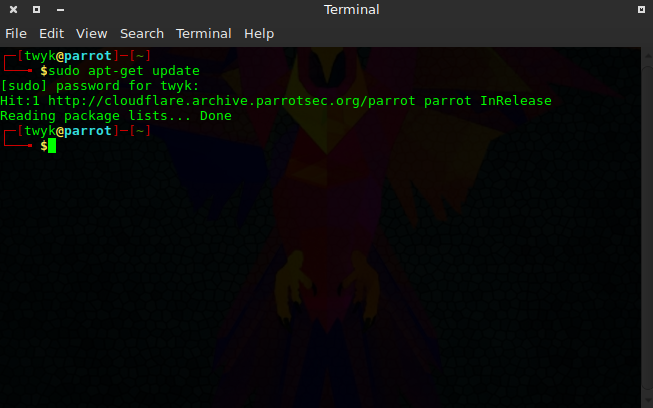
2.通过ParrotOS使用
sudo apt-get install virtualbox-guest-utils
安装增强包,如果要求输入Y继续则按enter键
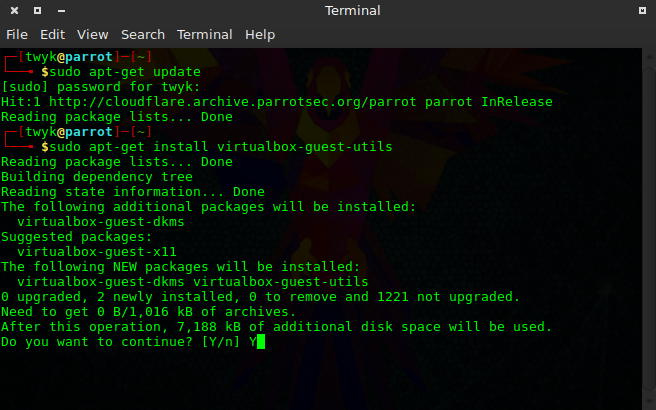
3.使用
sudo apt-get install virtualbox-guest-xll
安装最后一个安装包
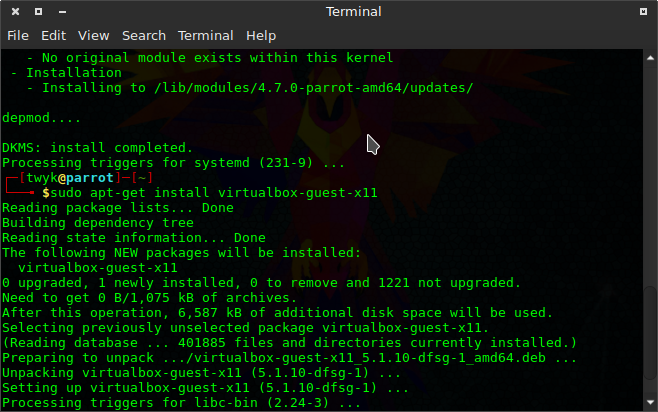
4.安装完毕后使用
sudo reboot
重启计算机
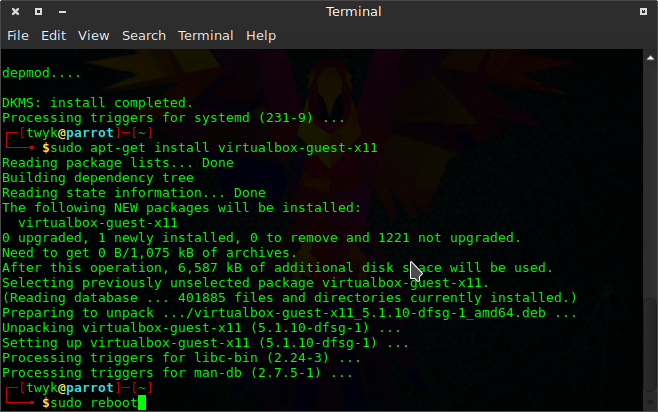
5.通过运行
sudo / usr / sbin / VBoxService - V
检查增强包是否正确安装
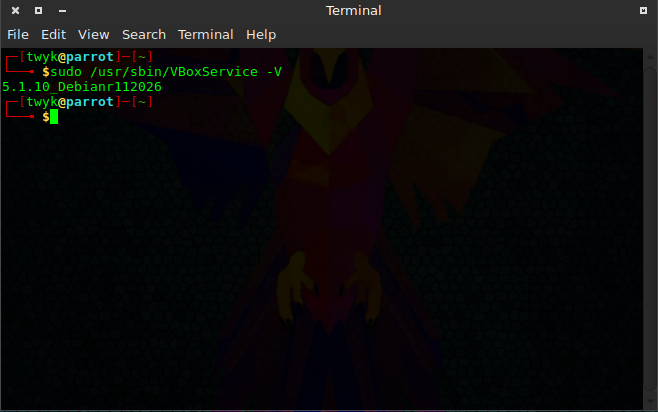
方法二(OS)
1.在虚拟机菜单条中选择
Devices > Insert Guest Additions CD image…
2.使用
sudo su
启动并登录,输入您当前的用户密码
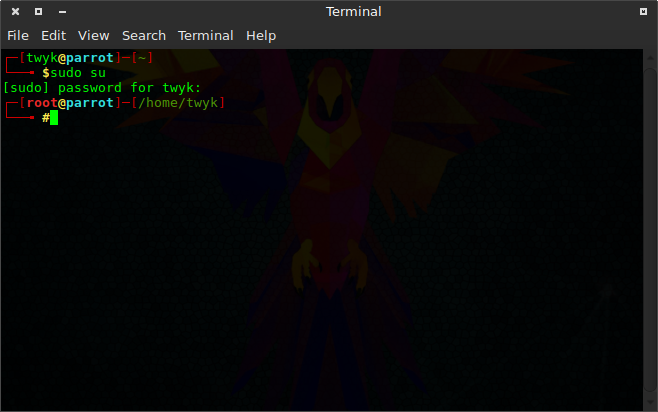
3.使用
cd / media / cdrom0 /
进入CDROM目录
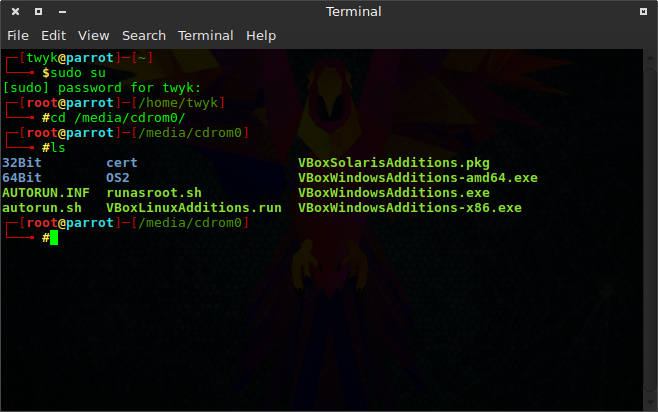
4.使用
cp VBoxLinuxAdditions.run ~
复制增强包文件至“/root”目录
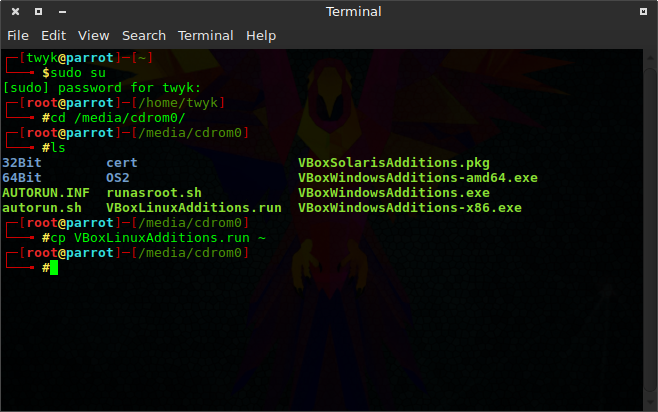
5.使用
cd ~
进入“/root”目录
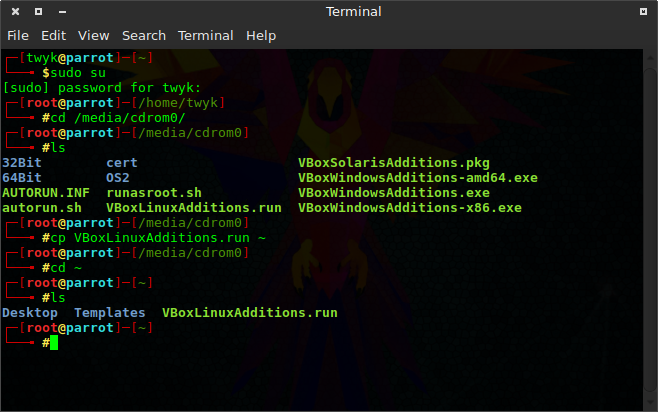
6.使用
chmod +x VBoxLinuxAdditions.run
更改权限为可执行
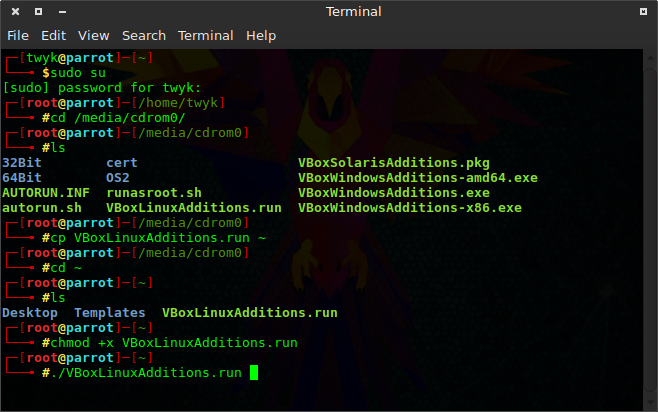
7.使用
./VBoxLinuxAdditions.run
执行“VBoxLinuxAdditions.run”
8.安装完毕后使用
reboot
重启虚拟机